【摘要】:本节练习的内容为:创建txt文件,并在其中输入地形点的三维坐标,保存后把该文本文件的后缀名由txt改为csv,再导入到Revit中,生成地形表面。1)创建txt文件,命名为11。图4-2684)弹出“打开”对话框,定位到刚才创建的csv文件,单击“打开”按钮,紧接着会弹出对话框以确认单位,因为我们刚才在txt文件里输入的数值很小,如果以mm为单位创建的话不便于发现,所以在下拉列表里选择“米”作为单位,如图4-269所示。
Revit能够识别csv文件和文本文件中的数据,从而生成地形表面。本节练习的内容为:创建txt文件,并在其中输入地形点的三维坐标,保存后把该文本文件的后缀名由txt改为csv,再导入到Revit中,生成地形表面。
1)创建txt文件,命名为11。按照X、Y、Z这样的顺序,逐个输入数值,互相之间以逗号分隔,代表Z坐标的数字的后面可以没有逗号,在每行结束时按回车键,切换到下一行,如图4-266所示,输入完毕后,保存并关闭该文件。
2)将该文件后缀名修改为csv,这时会有提示(图2-267),见下图,单击“是”按钮,完成修改。
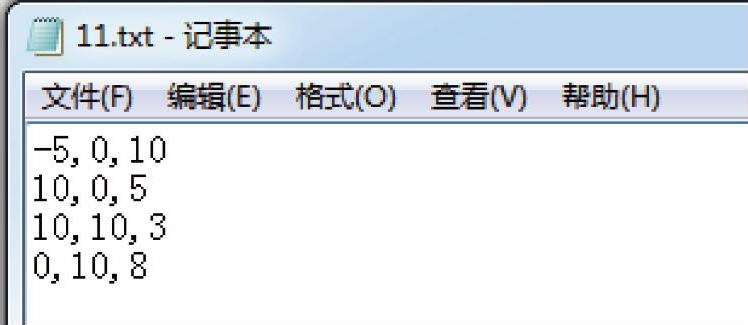
图4-266
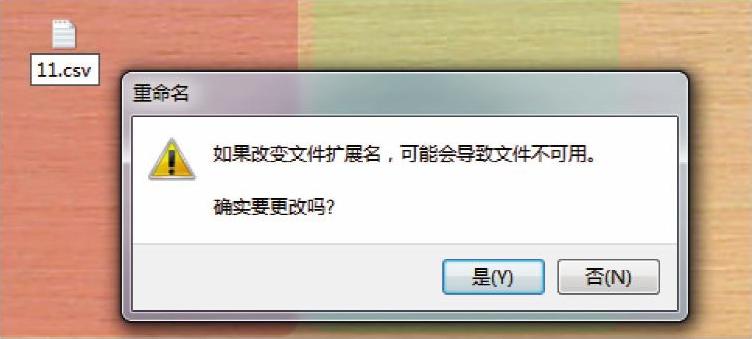
图4-267
3)新建Revit项目,单击“体量和场地”选项卡→“场地建模”面板中的“地形表面”→“工具”面板中的“通过导入创建”→“指定点文件”,如图4-268所示。(www.daowen.com)
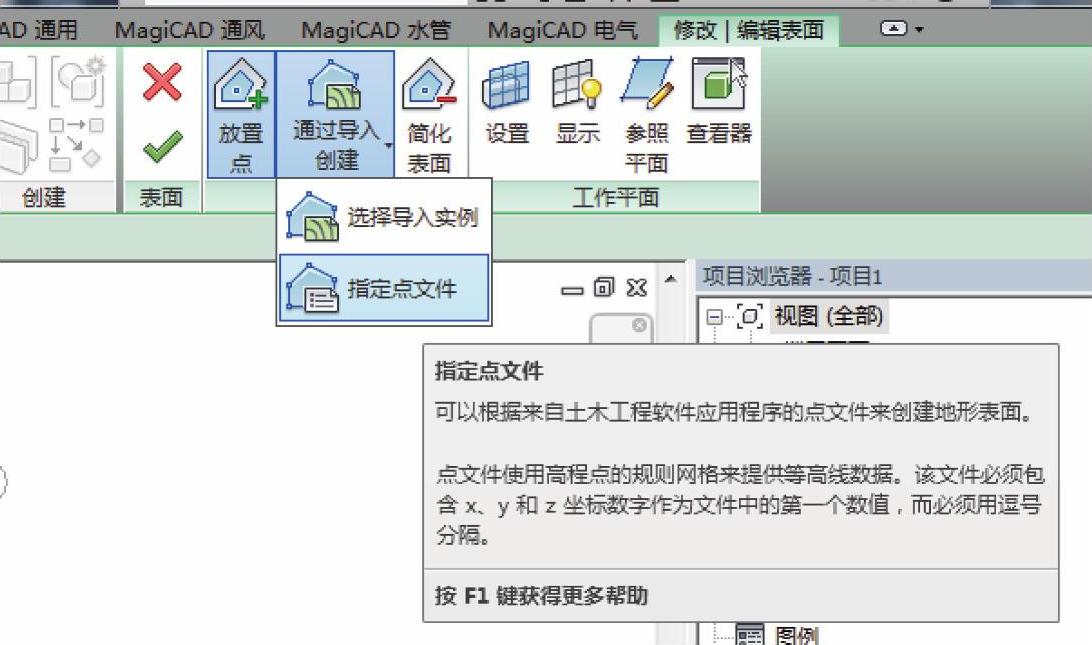
图4-268
4)弹出“打开”对话框,定位到刚才创建的csv文件,单击“打开”按钮,紧接着会弹出对话框以确认单位,因为我们刚才在txt文件里输入的数值很小,如果以mm为单位创建的话不便于发现,所以在下拉列表里选择“米”作为单位,如图4-269所示。单击“确定”按钮后再在绘图区域注意处单击鼠标左键,会看到地形点已经添加完毕,并同时创建了地形表面。现在可以选中这些地形点,修改它们的数据,以继续调整地形表面。单击绿色对钩如图4-270所示。切换到三维视图,进行观察。
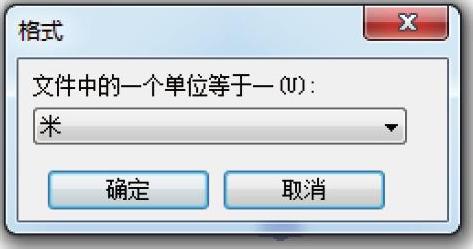
图4-269
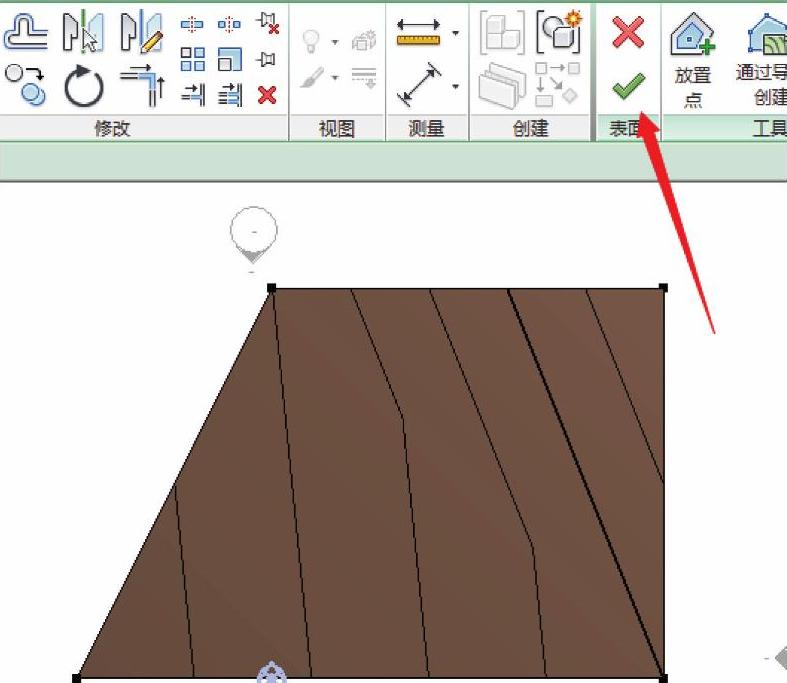
图4-270
免责声明:以上内容源自网络,版权归原作者所有,如有侵犯您的原创版权请告知,我们将尽快删除相关内容。







